Excel: verwenden sie die if-anweisung im berechneten feld der pivot-tabelle
Das folgende Schritt-für-Schritt-Beispiel zeigt, wie Sie eine IF-Anweisung in einem berechneten Feld einer Pivot-Tabelle in Excel verwenden.
Schritt 1: Geben Sie die Daten ein
Beginnen wir mit der Eingabe des folgenden Datensatzes, der Informationen über Verkaufstransaktionen verschiedener Mitarbeiter eines Unternehmens enthält:
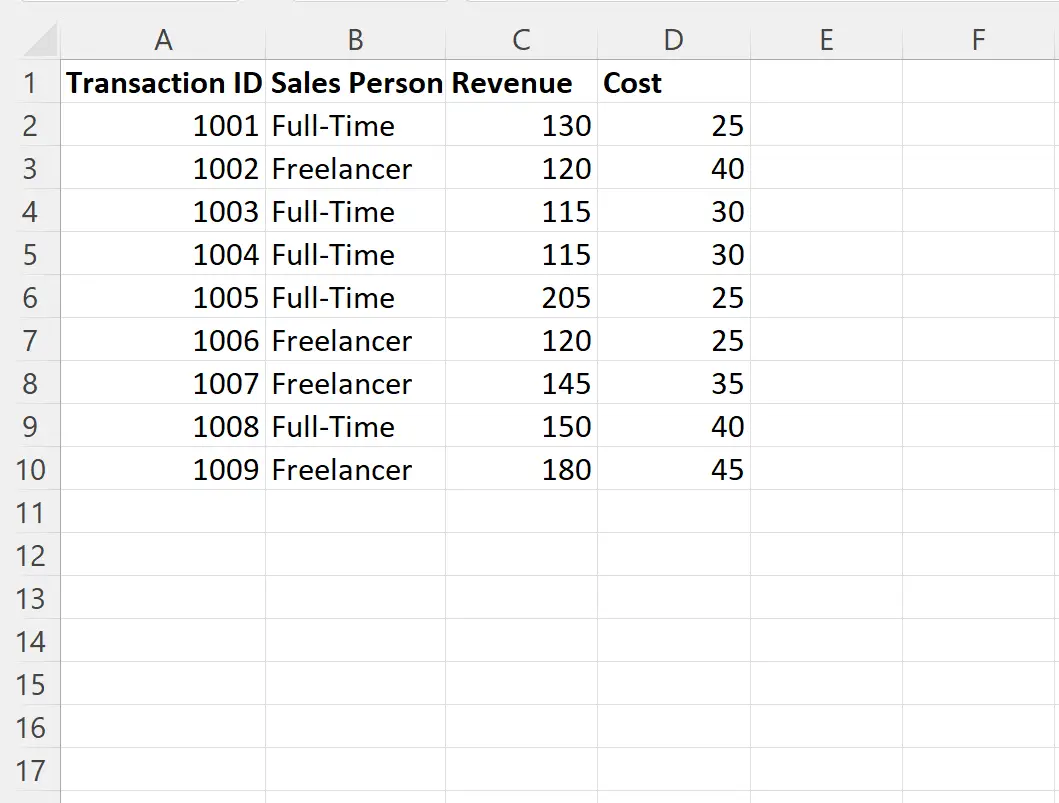
Schritt 2: Erstellen Sie eine Support-Spalte
Unser letztes Ziel wird es sein, eine Pivot-Tabelle zu erstellen, die ein berechnetes Feld verwendet, um den folgenden Wert zu berechnen:
- (Summe der Einnahmen – Summe der Kosten) * 0,3 WENN der Verkäufer Vollzeit ist
- (Summe der Einnahmen – Summe der Kosten) * 0,1 WENN der Verkäufer unabhängig ist
Um eine IF-Anweisung in einem berechneten Feld verwenden zu können, müssen wir zunächst eine Hilfsspalte erstellen, die jeder Zeile mit dem Status „Vollzeit als Verkäufer“ den Wert 1 oder jeder Zeile mit dem Status „Freiberufler “ den Wert 0 zuweist. Handelsstatus.
Wir geben die folgende Formel in Zelle E2 ein:
=IF( B2 ="Full-Time", 1, 0)
Anschließend klicken wir auf diese Formel und ziehen sie in jede verbleibende Zelle in Spalte E:
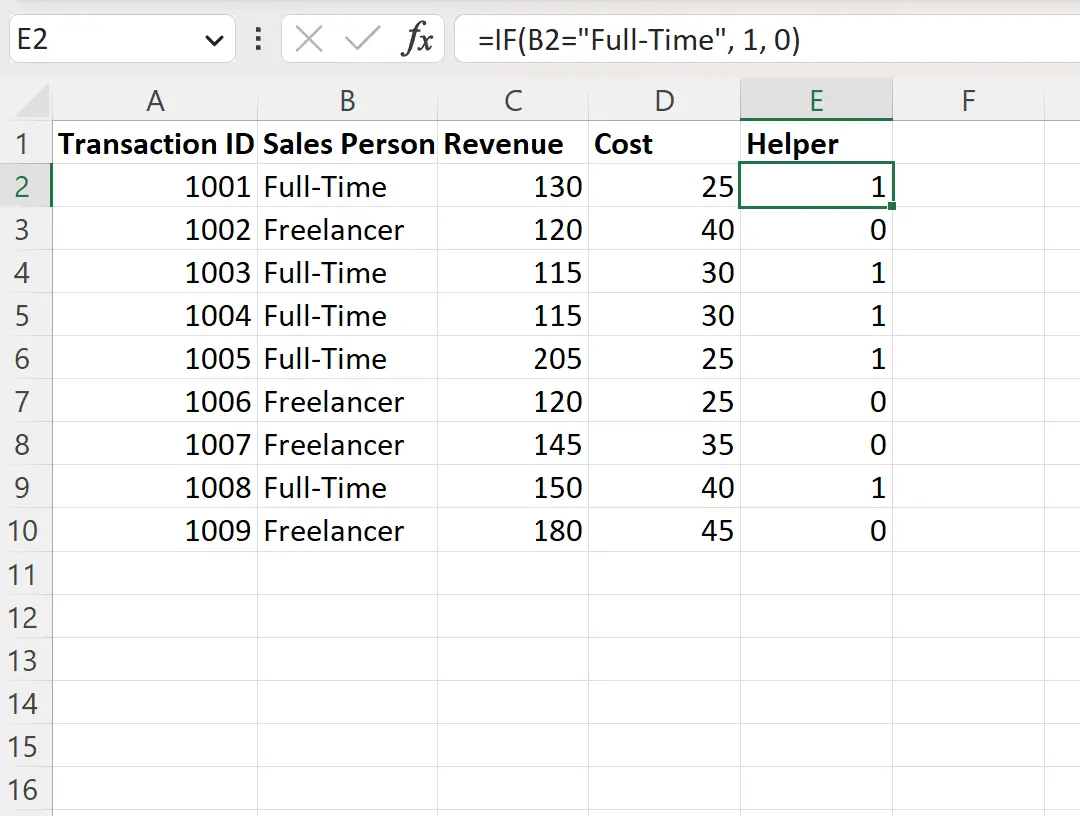
Schritt 3: Pivot-Tabelle einsetzen
Als Nächstes verwenden wir diesen Datensatz, um die folgende Pivot-Tabelle zu erstellen:
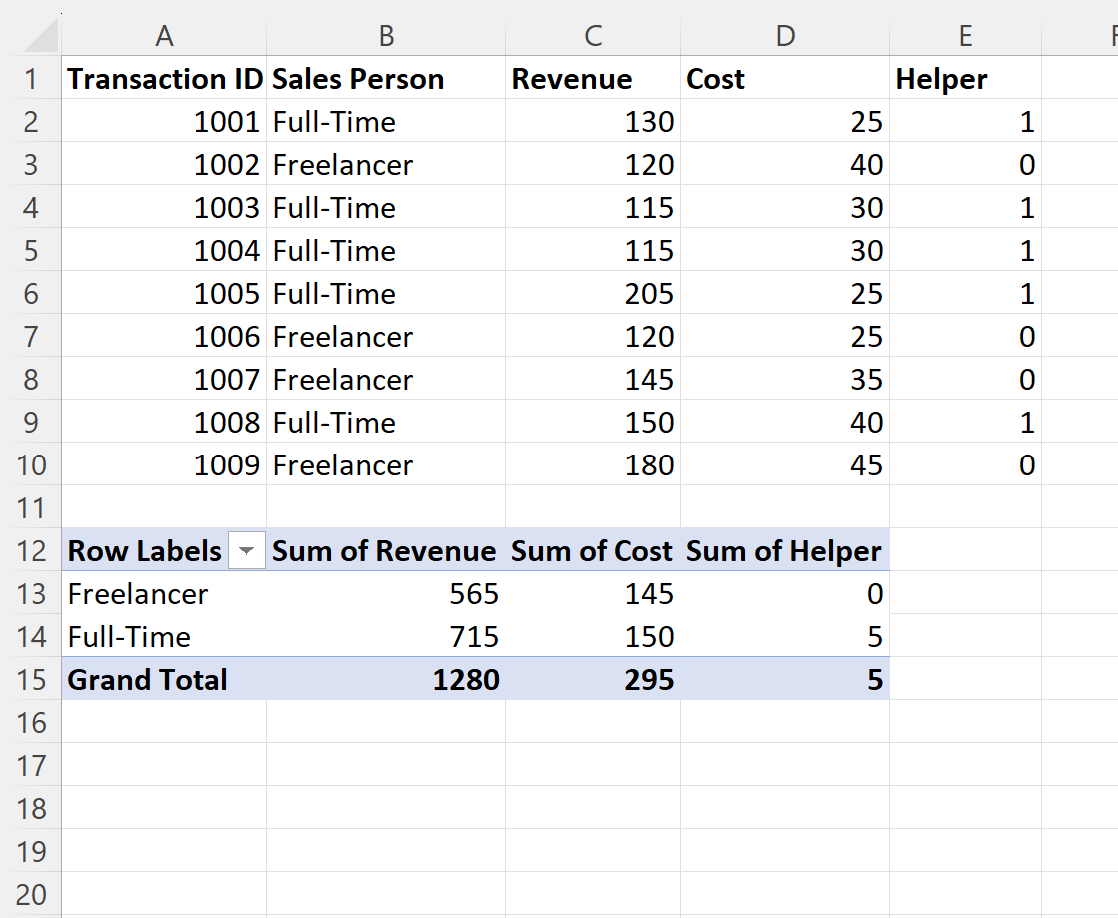
Schritt 4: Fügen Sie ein berechnetes Feld hinzu
Als Nächstes fügen wir der PivotTable ein berechnetes Feld hinzu, indem wir auf einen beliebigen Wert in der PivotTable klicken, dann auf die Registerkarte „PivotTable-Analyse“ klicken, dann auf „Fields, Items & Sets“ und dann auf „ Berechnetes Feld“ klicken:

Geben Sie im neuen Fenster, das erscheint, „Bonusbetrag“ in das Feld „Name“ ein und geben Sie dann Folgendes in das Feld „Formel“ ein:
=IF('Helper'>0, ('Revenue'-'Cost')*.3, ('Revenue'-'Cost')*.1)
Klicken Sie dann auf „Hinzufügen“ und dann auf „OK“ .
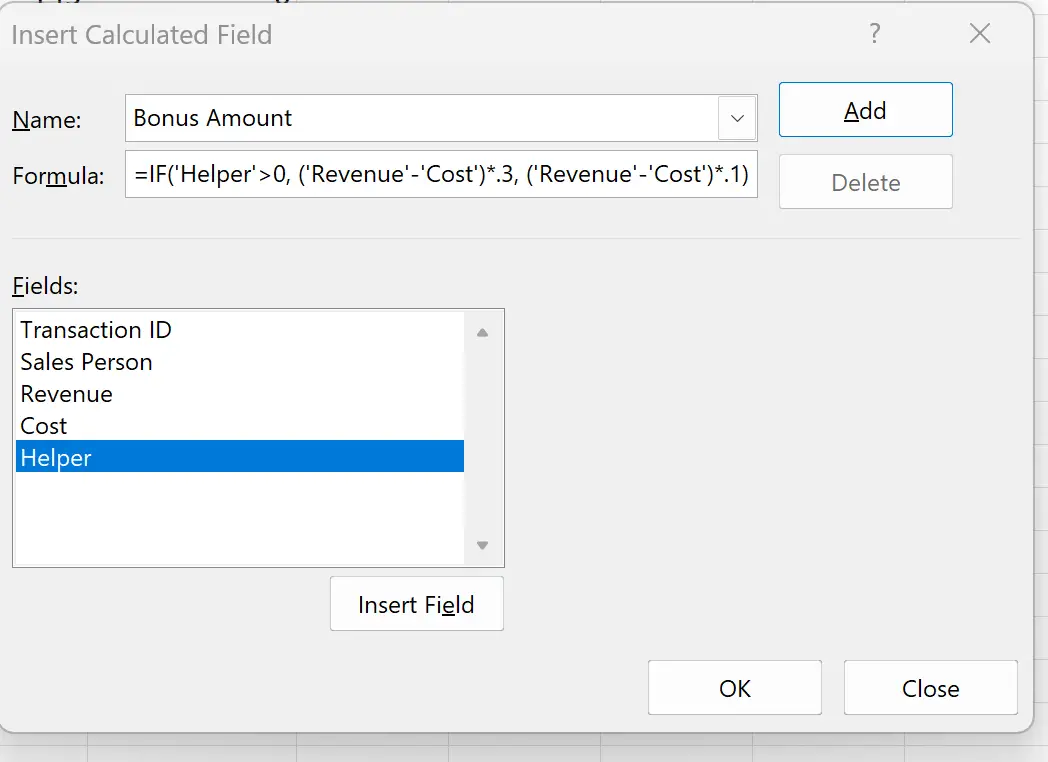
Dieses berechnete Feld wird automatisch zur Pivot-Tabelle hinzugefügt:
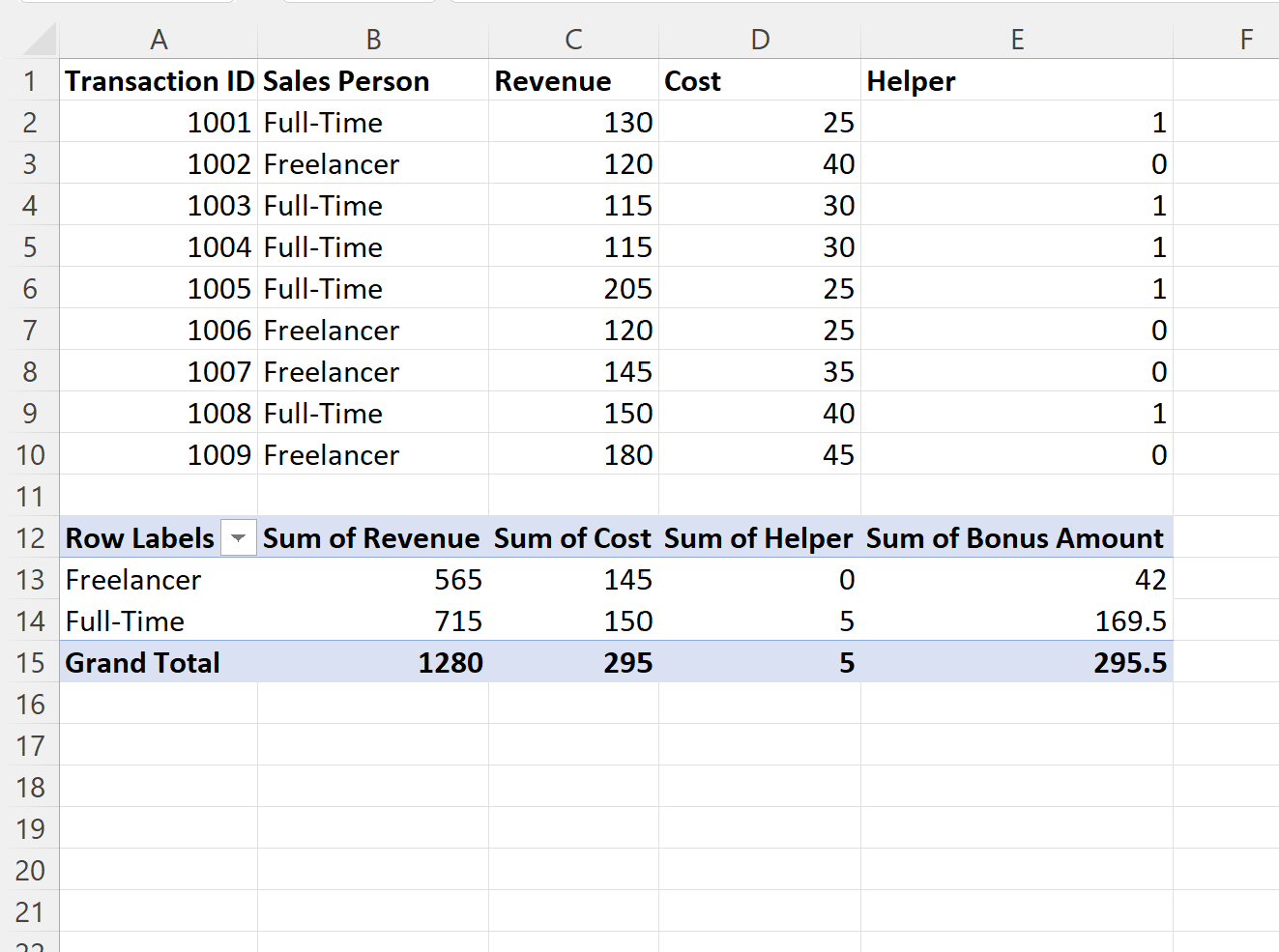
Wir können sehen, dass die neue Spalte mit dem Namen „Summe des Bonusbetrags“ eine IF-Anweisung erfolgreich zur Berechnung der Bonuswerte verwenden konnte.
Besonders:
- Der Bonus für Freiberufler wurde wie folgt berechnet: (565-145) * .1 = 42
- Die Prämie für Vollzeitbeschäftigte wurde wie folgt berechnet: (715-150) * 0,3 = 169,5
Hinweis : Wenn Sie die Hilfsspalte aus der endgültigen Pivot-Tabelle entfernen möchten, klicken Sie einfach mit der rechten Maustaste auf die Hilfssummenspalte in der Pivot-Tabelle und klicken Sie dann im Dropdown-Menü auf „Hilfssumme entfernen“ .
Zusätzliche Ressourcen
In den folgenden Tutorials wird erläutert, wie Sie andere häufige Aufgaben in Excel ausführen:
So fügen Sie einer Pivot-Tabelle in Excel zwei Spalten hinzu
So subtrahieren Sie zwei Spalten in einer Pivot-Tabelle in Excel
Excel: Ermitteln Sie den prozentualen Unterschied zwischen zwei Spalten in einer Pivot-Tabelle